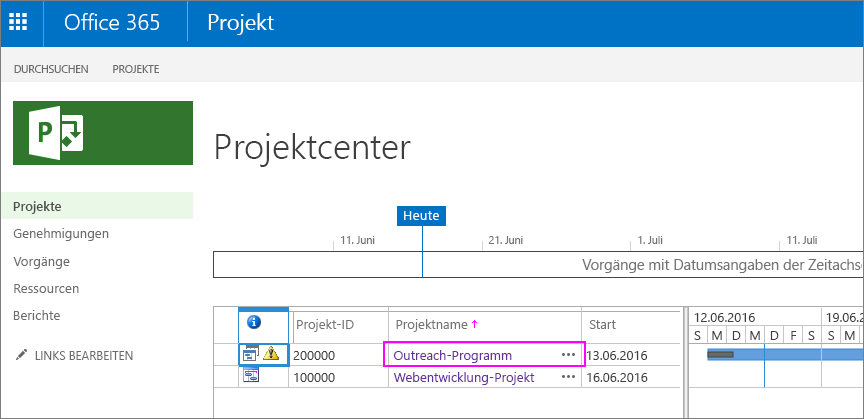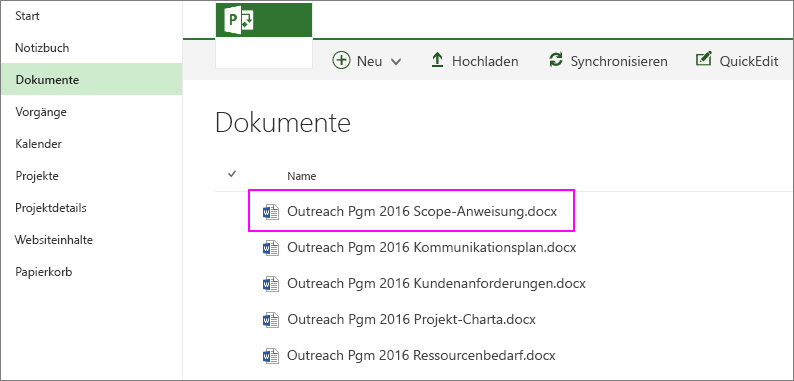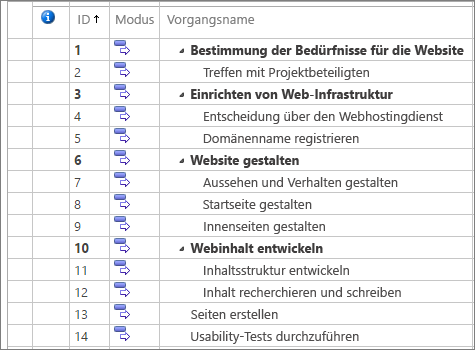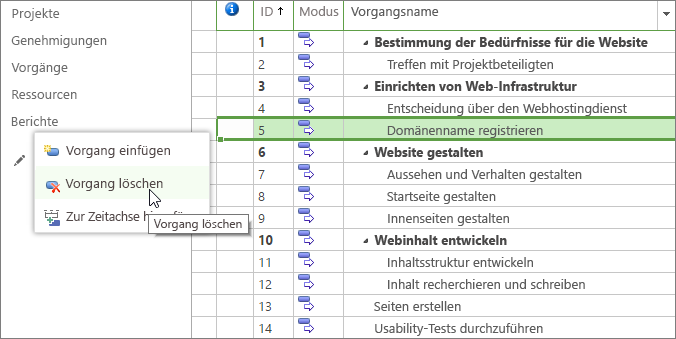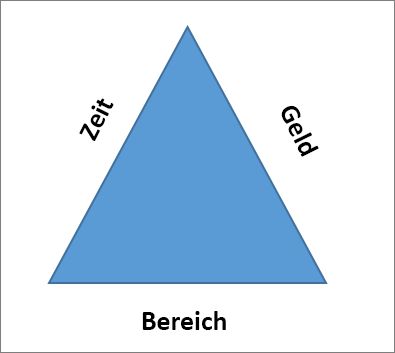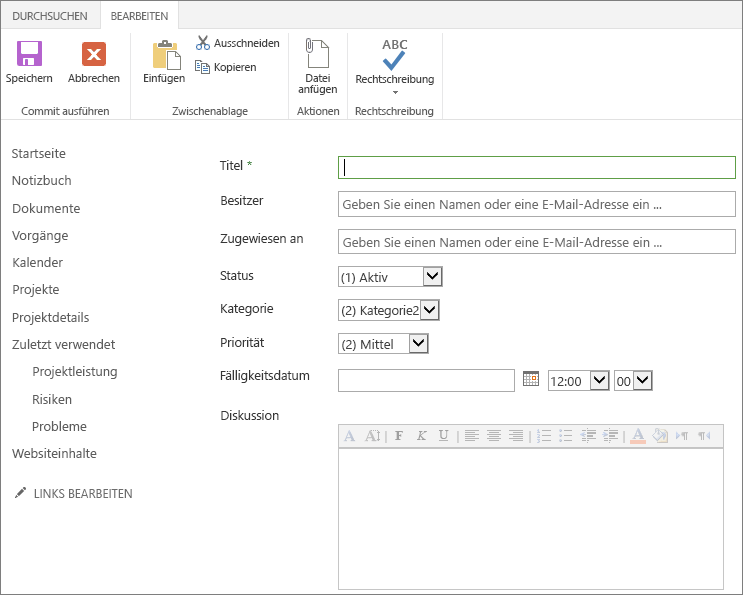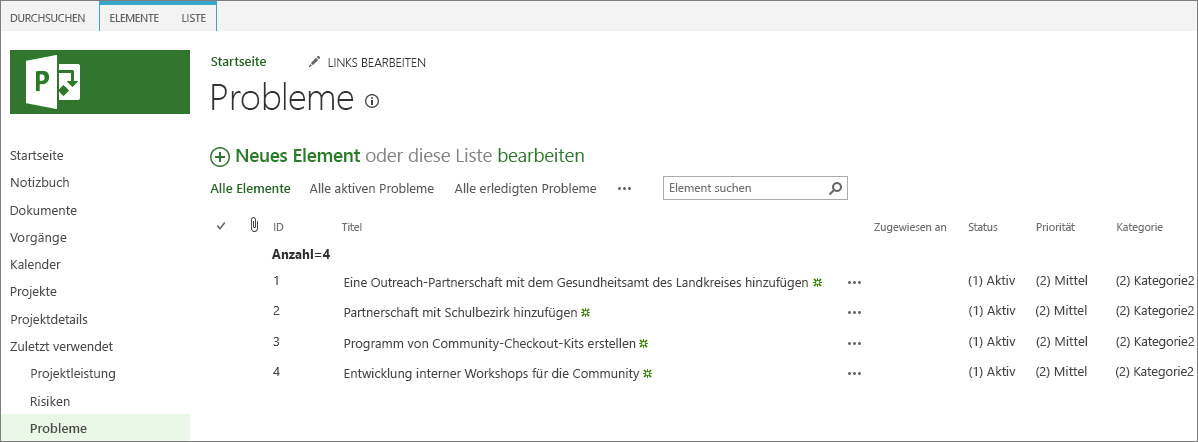Hinweis: Wir möchten Ihnen die aktuellsten Hilfeinhalte so schnell wie möglich in Ihrer eigenen Sprache bereitstellen. Diese Seite wurde automatisiert übersetzt und kann Grammatikfehler oder Ungenauigkeiten enthalten. Unser Ziel ist es, Ihnen hilfreiche Inhalte bereitzustellen. Teilen Sie uns bitte über den Link am unteren Rand dieser Seite mit, ob die Informationen für Sie hilfreich sind. Hier finden Sie den englischen Artikel als Referenz.
Der Projektumfang definiert, was Ihr Projekt gerade macht – und was nicht. Das Verwalten des Projektumfangs kann schwierig sein, da Sie unter ständigem Druck von der Verwaltung von Stakeholdern, Ihren Teammitgliedern und selbst selbst sind, um "nur diese eine kleine Aufgabe" hinzuzufügen. Obwohl sich der Projektumfang während des gesamten Projektlebenszyklus weiterentwickeln muss, möchten Sie sicherstellen, dass die richtigen Kompromisse gemacht werden. Sie können die Funktionen in Project Web App für Project Online verwenden, um die Verwaltung des Bereichs zu unterstützen, damit selbst bei der Änderung des genehmigten Bereichs Projektziele weiterhin erfüllt werden, insbesondere die Ziele, die mit Projektplan, Budget und Ergebnissen zusammenhängen.
Inhalt
Was ist der Projektumfang und woher kommt er?
Der Projektumfang definiert die Grenzen Ihres Projekts. Sie gibt an, was das Projekt Unternehmen wird, um das angegebene Ziel zu erreichen.
Ihr Projekt hat eine bessere Erfolgschance, wenn Sie als Projektmanager die Disziplin beibehalten können, die erforderlich ist, um das Projekt innerhalb der Grenzen des definierten Bereichs zu halten. Es ist zu einfach, hier und da zusätzliche Aufgaben zu verwischen, die das Gesamtprojekt verbessern. Der Projektumfang wird größer und größer, manchmal unmerklich, während Budget, Zeitplan und Besetzung unverändert bleiben. Häufig ist der Verantwortliche Stakeholder, der für das Projekt zahlt, nicht bewusst, dass der Projektumfang so stark zugenommen hat.
Die Lösung ist die Bereichs Verwaltung, die sicherstellt, dass Sie und Ihr Projektteam alle Aufgaben erledigen, die erforderlich sind, um den Projektumfang abzuschließen – nicht mehr und nicht weniger. Die Bereichs Verwaltung umfasst diese Hauptkomponenten:
-
Definieren des Bereichs und genehmigen der Genehmigung
-
Entwickeln des Projektstrukturplan (PSP), um die zu erledigenden Aufgaben detailliert zu beschreiben
-
Verhindern des Bereichs Kriechens
-
Verwalten von Bereichsänderungen im gesamten Projektlebenszyklus und Abgleichen des Projektdreiecks
Definieren des Projektumfangs und Veröffentlichen der SCOPE-Anweisung in Project Online
Die Scope-Definition Ihres Projekts ist das Projekt "North Star", der Leitfaden, mit dem Ihr Projekt auf die gewünschten Ergebnisse ausgerichtet wird. Durch das Erstellen der SCOPE-Anweisung wird sichergestellt, dass jeder, vom Projektkunden oder-Sponsor für alle Teammitglieder, versteht, was dieses Projekt zu erreichen versucht.
Die SCOPE-Anweisung kann eine prägnante Zusammenfassung oder ein ausführliches umfassendes Dokument sein, je nach den Prozessen Ihrer Organisation und den Anforderungen des Projekts. Ihre SCOPE-Anweisung sollte mindestens die folgenden Elemente umfassen:
-
Projektziel: Eine kurze Anweisung, die den Zweck des Projekts destilliert.
-
Projektergebnis: Die Features, Funktionen und anderen Merkmale des Produkts, der Dienstleistung oder des Ergebnisses, die das Projekt erreichen soll. Dies ist der Produktbereich.
-
Projektgrenzen: Wo das Projekt beginnt und wo es endet; Was wird vom Projekt eingeschlossen und ausgeschlossen?
-
Projektergebnisse: Die greifbaren Elemente, die durch Projektdurchführung produziert werden, beispielsweise Dokumente, Prozesse, Prototypen, Schulungen oder das endgültige Produkt.
-
Projekteinschränkungen: Alle Einschränkungen, die die Projektoptionen einschränken, beispielsweise Zeit, Budget, Ressourcenverfügbarkeit, Vorschriften usw.
Nachdem Sie die Projektumfangs-Anweisung entwickelt haben, müssen Sie die obere Verwaltung oder den Kunden überprüfen und genehmigen. Es ist wichtig, dass die Management-Stakeholder – diejenigen, die die Projektrechnungen bezahlen – die gleiche Vision des Projekts haben, das Sie tun... bevor Sie das Team erstellen und mit der Ausführung des Projekts beginnen.
Veröffentlichen Sie dann in Project Web App für Project Online die SCOPE-Anweisung in der Dokumentbibliothek für das Projekt. Nachdem die SCOPE-Anweisung gespeichert wurde, ist Sie für Sie, Ihre Teammitglieder und die verwaltenden Stakeholder problemlos zugänglich.
-
Wählen Sie in der Schnellstartleiste Projekteaus.
-
Wählen Sie im Projekt Centerden Namen des Projekts aus, für das die SCOPE-Anweisung relevant ist.
-
Wählen Sie in der Schnellstartleiste Dokumenteaus. Die Seite " Dokumente " für das Projekt wird geöffnet.
-
Wählen Sie in der Menüleiste hochladenaus.
-
Navigieren Sie durch das Dateisystem, um die SCOPE-Anweisung zu suchen und auszuwählen, und wählen Sie dann Öffnenaus. Ihre Datei wird der Dokumentbibliothek für das Projekt hinzugefügt.
Entwickeln des Projektstrukturplan und der Aufgabenliste in Project Online
Mit der geschriebenen und genehmigten SCOPE-Anweisung ist das Projekt greifbarer definiert als es war, wenn es nur eine Idee oder eine Reihe von Anforderungen war.
Sie entwickeln nun den Projektstrukturplan (PSP) und detaillieren alle Aufgaben, die ausgeführt werden müssen, um die Lieferbestandteile zu erstellen, die den Bereich erfüllen. Einfach ausgedrückt, handelt es sich bei dem PSP um die Gliederung von Projektphasen, Aufgaben und Teilvorgängen, die auch Projektmeilensteine und-Ergebnisse beschreiben. Hier ist der Vorgang zum Entwickeln des PSP-Beispiels:
-
Erstellen Sie eine Liste aller Aufgaben, die erledigt werden müssen. Sie können die Aufgaben zum Projekt in Project Web App für Project Online hinzufügen, oder Sie können jetzt außerhalb von Project Online arbeiten, je nachdem, was für Sie einfacher ist.
-
Organisieren Sie die Aufgabenliste in der logischen Struktur (wiederum Phasen, Aufgaben, Teilvorgänge usw.).
Tipp: Es ist nicht erforderlich, die für die Aufgaben, Budgetinformationen oder Zeitplaninformationen verantwortlichen Personen hinzuzufügen. Alles, was später kommen kann. Wichtig ist, das Projektziel in die einzelnen, umsetzbar ausgeführten Aufgaben zu unterteilen.
-
Arbeiten Sie mit einigen Iterationen des PSP-Handbuchs, um es richtig zu machen. Überprüfen Sie die Projekt Beteiligten, insbesondere Ihre Teammitglieder (oder wahrscheinliche Teammitglieder), auf Genauigkeit, Vollständigkeit und Realismus. Stellen Sie sicher, dass der Projektumfang berücksichtigt wird.
-
Genehmigen Sie den PSP durch ihre Managing Stakeholders.
Wenn der PSP genehmigt ist, fügen Sie die Vorgänge zum Projekt hinzu , oder nehmen Sie die erforderlichen Änderungen in Project Web App für Project Online vor. Nachdem Sie die Aufgaben hinzugefügt haben, beginnen Sie mit dem Erstellen des Projekts entsprechend dem bereichsbasierten PSP.
Verhindern des Bereichs Kriechens
Bei der Planung und Durchführung Ihres Projekts sind Sie verpflichtet, neue Ideen zu finden. Diese neuen Ideen reflektieren häufig Funktionen und Features zu dem Produkt, dem Dienst oder dem Ergebnis, das das Projekt produziert. Der Bereich steht immer unter ständigem Druck, um zu expandieren, da immer mehr von einem Projekt erwünscht ist. Nachdem die SCOPE-Anweisung und der resultierende PSP von den Verantwortlichen Stakeholdern genehmigt wurden, wirkt sich das Hinzufügen von mehr zu dem Bereich allerdings immer auf die Projektkosten und den Zeitplan aus.
Das Hinzufügen von Aufgaben, die dem Projektumfang oft klein oder trivial erscheinen, kann zum kriechen des Bereichs führen, was das hinzuFügen von Aufgaben zum Projektumfang ist, ohne die Auswirkungen dieser Zusätze auf den Projektplan, das Budget oder die Ressourcen zu untersuchen, ohne den Kunden zu erhalten. Genehmigung. Der Umfang kriechen ist ein riesiges Problem, so sehr, dass es der Grund dafür ist, dass viele Projekte verspätet laufen, das Budget überspringen oder vollständig fehlschlagen.
Ob ein Teammitglied oder ein Managing Stakeholder andeutet, dass eine neue Aufgabe oder Gruppe von Aufgaben Teil der Projektarbeit wird, stellen Sie die folgenden Fragen:
-
Wie passt diese Aufgabe in den Projektumfang?
-
Wie lange dauert das erreichen?
-
Wann muss die Anwendung erfolgen?
-
Wer ist für die Aufgabe verantwortlich und hat Zeit für die Aufgabe?
-
Hängt diese Aufgabe vom Abschluss anderer Aufgaben ab, und werden andere Aufgaben vom Abschluss dieser Aufgabe abhängen?
-
Wenn diese Aufgabe dazu führt, dass der Terminplan verspätet oder über-Budget läuft, welche anderen Aufgaben müssen aufgegeben werden, um den vereinbarten Termin und das vereinbarte Budget zu erfüllen? Oder können mehr Zeit und Budget zur Verfügung gestellt werden?
Durch das artikulieren der SCOPE-Anweisung und die Genehmigung durch ihre leitenden Stakeholder hat das Projekt bereits eine gute Chance, dem schleichenden Bereich Widerstand zu leisten. Wenn Sie von denselben leitenden Stakeholdern aufgefordert werden, mehr zu tun, können Sie darauf hinweisen, dass dies in der Tat den Umfang erhöht, und die SCOPE-Anweisung kann Sie sichern.
Das bedeutet natürlich nicht, dass, nachdem Sie die SCOPE-Anweisung und den PSP genehmigt haben, nichts geändert werden muss. Im Laufe der Projektdurchführung stellen Sie stets Ermittlungen fest, die legitime Änderungen rechtfertigen. Sie können jedoch die Unterschiede zwischen dem kriechenden Bereich und den begründeten Änderungen erkennen und sicherstellen, dass Sie über einen Prozess zum Umgang mit beiden verfügen.
Wenn Sie dem Terminplan Aufgaben hinzugefügt haben und jetzt sehen, dass einige davon außerhalb des Projekt Bereichs liegen, können Sie Sie löschen.
-
Wählen Sie in der Schnellstartleiste von Project Online die Option Projekteaus.
-
Wählen Sie im Projekt Centerden Namen des Projekts aus. Das Projekt wird geöffnet und zeigt alle Aufgaben an.
-
Klicken Sie mit der rechten Maustaste auf die Zeilenüberschrift für die Aufgabe, die Sie löschen möchten. Die Zeilenüberschrift ist die linke Zelle der Aufgabenzeile.
-
Wählen Sie im angezeigten Kontextmenü die Option Aufgabe löschenaus. Die ausgewählte Aufgabe wird entfernt.
Tipp: Wenn Sie mehrere benachbarte Vorgänge löschen möchten, wählen Sie die Zeilenüberschrift für die erste Aufgabe aus, halten Sie die UMSCHALTTASTE gedrückt, und wählen Sie dann die Zeilenüberschrift für den letzten Vorgang aus. Damit werden alle Vorgänge zwischen der ersten und der letzten Zeile ausgewählt. Um mehrere nicht aufeinander folgende Vorgänge zu löschen, wählen Sie die Zeilenüberschrift für die erste Aufgabe aus, halten Sie die STRG-Taste gedrückt, und wählen Sie dann die Zeilenüberschriften für die anderen zu löschenden Vorgänge aus. Klicken Sie mit der rechten Maustaste auf eine der Zeilenüberschriften, und wählen Sie dann Aufgabe löschenaus.
-
Klicken Sie auf der Registerkarte Aufgabe in der Gruppe Projekt auf speichern. Sie können auch STRG + S drücken.
-
Wenn Sie bereit sind, die am Terminplan vorgenommenen Änderungen für alle anderen Personen zu veröffentlichen, wählen Sie auf der Registerkarte Aufgabe in der Gruppe Projekt die Option veröffentlichenaus.
Hinweis: Obwohl ihre Projektteammitglieder Zeilen zu ihren Arbeitszeittabellen hinzufügen können, können Sie dem Terminplan keine neuen Aufgaben aus der Arbeitszeittabelle hinzufügen. Sie können nur Aufgaben hinzufügen, denen Sie bereits zugeordnet sind, persönliche Aufgaben oder administrative Zeit Aufgaben.
Verwalten von Bereichsänderungen als Probleme in Project Online
Es ist unrealistisch, zu erwarten, dass der Bereich, den Sie bei Projektabschluss haben, mit dem übereinstimmt, den Sie bei der Projektinitiierung hatten. Während der Projektplanung und-Ausführung werden immer neue Ermittlungen durchgeführt. Neue Ideen verbessern alte Ideen. Mit anderen Aktivitäten werden Prozessverbesserungen mit einer kleinen Anpassung erstellt. Das Projekt muss auf Veränderungen reagieren, damit es tragfähig bleibt.
AllerDings müssen sich alle Beteiligten bewusst sein, dass jede Änderung einen Effekt hat. Eine gute Möglichkeit, dies zu veranschaulichen, ist das Dreieck Projekt. Die drei Seiten des Projektdreiecks sind Bereich, Zeit und Geld.
Wenn die Bereichsseite des Dreiecks verlängert wird, die Zeit-und Geld Seiten jedoch unverändert sind, ist das Dreieck unsymmetrisch, und das Projekt wird in Schwierigkeiten geführt. Wenn eine bereichsänderung vorhanden ist, müssen die zeitseite, die Money-Seite oder beide Seiten entsprechend verlängert werden.
Wenn einer ihrer Stakeholder dem Projekt etwas hinzufügen möchte, müssen Sie darauf hinweisen, dass diese Änderung das Projekt wahrscheinlich verzögern oder mehr Kosten wird.
Eine gute Möglichkeit zur Behandlung dieser Anforderungen ist ein Change Management-Prozess. Wenn Sie über ein Änderungs Überprüfungs Board verfügen, werden alle Beteiligten an die Tabelle weitergegeben, um den Sachverhalt des Hinzufügens zu untersuchen, die SCOPE-Anweisung zu überprüfen und das Projektdreieck zu
Der Change Management-Prozess beginnt mit einer Änderungsanforderung, in der der Anforderer die vorgeschlagene Änderung beschreibt und Fragen zu den Auswirkungen der Änderung auf das Projektbeantwortet.
Die Änderungs Überprüfungs Platine sollte mindestens den Projektsponsor, den Projektmanager, die Teammitglieder, die für die Ausführung der zusätzlichen Aufgaben verantwortlich sind, und die Person, die die Änderungsanforderung vornimmt, einbeziehen. Der Verwaltungsrat erörtert die Änderung und trifft ihre Entscheidung. Diese Entscheidung wird dokumentiert und mit den anderen Projektdokumenten gespeichert, auf die Projekt beteiligte zugreifen können.
Durch diesen Änderungskontrollprozess werden Bereichs kriechen verhindert, und legitime Bereichsänderungen werden in Bezug auf Zeitplan, Budget, Ressourcen, Qualität, Risiko, Gesamtprojektziele und Erfolgskriterien berücksichtigt.
Nachvollziehen von Änderungsanforderungen als Probleme
In Project Web App für Project Online können Sie die Funktion zum Nachverfolgen von Problemen verwenden, um Änderungsanforderungen und deren Auflösung einzugeben.
Mit der Problemverfolgung können Sie den Titel der Änderungsanforderung eingeben, Sie einem Verantwortlichen Teammitglied zuweisen (möglicherweise als Projektmanager, das Teammitglied, das von der Änderung betroffen ist, oder einen Änderungs Überprüfungs-Manager) und ihm ein Fälligkeitsdatum (möglicherweise das Datum der Änderungsüberprüfung m eeting). Sie können auch einen Status und eine Priorität für die Änderungsanforderung eingeben.
Sie können das Änderungsanforderungsformular und die zugehörige Dokumentation an das Problem anfügen. Sie können eine Problemkategorie zum Ändern von Anforderungen reservieren, damit Sie sie zusammen auflisten können. Wenn eine Änderungsanforderung aufgelöst wird, können Sie deren Status als geschlossen kennzeichnen.
Team Mitglieder, obere Verwaltung und andere Beteiligte mit Berechtigung können auch Änderungsanforderungen im Project Web App-Problemverfolgungssystem anzeigen und bearbeiten.
Aufzeichnen eines Problems
-
Wählen Sie in Project Online in der Schnellstartleiste Projekteaus.
-
Wählen Sie auf der Seite Projekt Center unter der Spalte Projektname den Namen des Projekts aus, für das Sie eine Änderungsanforderung hinzufügen oder bearbeiten möchten.
-
Wählen Sie im linken Bereich Problemeaus.
-
Klicken Sie auf der Seite Probleme auf Neues Element.
-
Füllen Sie das angezeigte Formular aus. Das einzige obligatorische Feld ist Title. Weitere Felder sind Besitzer, zugewiesen an, Status, Kategorie, Priorität, Fälligkeitsdatum, Diskussionund Auflösung. Füllen Sie jedes der anderen Felder aus, für die Sie über Informationen verfügen. Sie können später jederzeit weitere Informationen hinzufügen.
-
Sie können eine Datei an den Problem Eintrag anfügen, beispielsweise das Änderungsanforderungsformular. Klicken Sie auf der Registerkarte Bearbeiten in der Gruppe Aktionen auf Datei anfügen. Wählen Sie Datei auswählenaus, navigieren Sie zu der Datei, wählen Sie Sie aus, und klicken Sie dann auf Öffnen. Klicken Sie auf OK.
-
Wählen Sie unten auf der Seite die Schaltfläche Speichern aus.
Ändern von Probleminformationen
-
Wählen Sie in Project Online in der Schnellstartleiste Projekteaus.
-
Wählen Sie auf der Seite Projekt Center unter der Spalte Projektname den Namen des Projekts aus, für das Sie eine Änderungsanforderung ändern möchten.
-
Wählen Sie im linken Bereich Problemeaus.
-
Wählen Sie auf der Seite Probleme den Namen des Risikos aus, das Sie ändern möchten.
-
Wählen Sie auf der Registerkarte Ansicht in der Gruppe Verwalten die Option Element bearbeitenaus.
-
Ändern Sie eins der Felder, oder füllen Sie es aus.
-
Wählen Sie unten auf der Seite die Schaltfläche Speichern aus.
Anzeigen der Liste der Probleme in einem Projekt
-
Wählen Sie in Project Online in der Schnellstartleiste Projekteaus.
-
Wählen Sie auf der Seite Projekt Center unter der Spalte Projektname den Namen des Projekts aus, für das Sie eine Änderungsanforderung ändern möchten.
-
Wählen Sie im linken Bereich Problemeaus.
-
Überprüfen Sie auf der Seite Probleme die für das aktuelle Projekt eingegebenen Probleme.
-
Wenn Sie in aufsteigender Reihenfolge nach einem Feld sortieren möchten, beispielsweise zugewiesen an, Status, Kategorieoder Fälligkeitsdatum, wählen Sie die Spaltenüberschrift aus. Wenn Sie in absteigender Reihenfolge sortieren möchten, wählen Sie die Spaltenüberschrift ein zweites Mal aus.